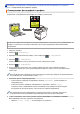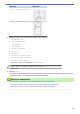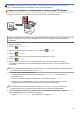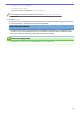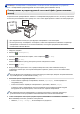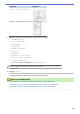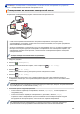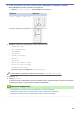Online User's Guide
Table Of Contents
- Интерактивное руководство пользователя DCP-L5500DN/DCP-L6600DW/MFC-L5700DN/MFC-L5750DW/MFC-L6800DW/MFC-L6900DW
- Содержание
- Перед использованием устройства Brother
- Общие сведения об устройстве Brother
- Работа с бумагой
- Печать
- Печать с компьютера (Windows)
- Печать документа (Windows)
- Печать более одной страницы на одном листе бумаги (“N на 1”) (Windows)
- Печать в виде плаката (Windows)
- Печать на обеих сторонах бумаги (Windows)
- Печать в виде буклета (Windows)
- Защищенная печать (Windows)
- Использование макроса на компьютере (Windows)
- Использование предустановленного профиля печати (Windows)
- Изменение настроек печати по умолчанию (Windows)
- Печать документа с помощью драйвера принтера BR-Script3 (эмуляция языка PostScript® 3™) (Windows)
- Отслеживание состояния аппарата с компьютера (Windows)
- Параметры печати (Windows)
- Печать с компьютера (Macintosh)
- Печать документа (Mac)
- Печать на обеих сторонах бумаги (Mac)
- Печать более одной страницы на одном листе бумаги (“N на 1”) (Mac)
- Защищенная печать (Macintosh)
- Печать документа с помощью драйвера принтера BR-Script3 (эмуляция языка PostScript® 3™) (Mac)
- Отслеживание состояния устройства с компьютера (Macintosh)
- Параметры печати (Macintosh)
- Печать нескольких копий страницы на бумаге различных типов
- Отмена задания печати
- Пробная печать
- Печать с компьютера (Windows)
- Сканирование
- Сканирование с помощью кнопки сканирования на устройстве Brother
- Сканирование фотографий и графики
- Сохранение данных сканирования в папку в виде PDF-файла
- Сохранение данных сканирования на флэш-накопитель USB
- Сканирование в редактируемый текстовый файл (распознавание текста)
- Сканирование во вложение электронной почты
- Отправка отсканированных данных на сервер электронной почты
- Сканирование на FTP
- Сканирование в SSH FTP (SFTP)
- Сканирование в сетевую папку (Windows)
- Сканирование в SharePoint
- Веб-службы для сканирования в сети (Windows Vista SP2 или выше, Windows 7 и Windows 8)
- Изменение настроек кнопки "Сканирование" через ControlCenter4 (Windows)
- Изменение настроек кнопки "Сканирование" через ControlCenter2 (Mac)
- Настройка цифрового сертификата для PDF с цифровой подписью
- Отключение функции сканирования с компьютера
- Сканирование с компьютера (для Windows)
- Сканирование с помощью ControlCenter4 в стандартном режиме (Windows)
- Сканирование с помощью ControlCenter4 в стандартном режиме (Windows)
- Выбор типа документа с помощью ControlCenter4 в стандартном режиме (Windows)
- Изменение размера области сканирования с помощью ControlCenter4 в стандартном режиме (Windows)
- Обрезка сканированного изображения с помощью ControlCenter4 в стандартном режиме (Windows)
- Печать сканированных данных с помощью ControlCenter4 в стандартном режиме (Windows)
- Сканирование в приложение с помощью ControlCenter4 в стандартном режиме (Windows)
- Сохранение сканированных данных в папке в виде файла PDF с помощью ControlCenter4 в стандартном режиме (Windows)
- Автоматическое сканирование обеих сторон документа с помощью ControlCenter4 в стандартном режиме (Windows)
- Параметры сканирования для ControlCenter4 в стандартном режиме (Windows)
- Сканирование с помощью ControlCenter4 в стандартном режиме (Windows)
- Сканирование с помощью ControlCenter4 в расширенном режиме (Windows)
- Сканирование фотографий и графики с помощью ControlCenter4 в расширенном режиме (Windows)
- Сохранение отсканированных данных в папку в виде PDF-файла с помощью ControlCenter4 в расширенном режиме (Windows)
- Автоматическое сканирование обеих сторон документа с помощью ControlCenter4 в расширенном режиме (Windows)
- Сканирование обеих сторон удостоверения личности с помощью ControlCenter4 в расширенном режиме (Windows)
- Сканирование во вложение электронной почты с помощью ControlCenter4 в расширенном режиме (Windows)
- Сканирование в редактируемый текстовый файл (распознавание текста) с помощью ControlCenter4 в расширенном режиме (Windows)
- Параметры сканирования для расширенного режима ControlCenter4 (Windows)
- Сканирование с помощью Nuance™ PaperPort™ 14SE и других приложений для Windows
- Сканирование с помощью приложения "Фотоальбом Windows" или "Факсы и сканирование Windows"
- Сканирование с помощью ControlCenter4 в стандартном режиме (Windows)
- Сканирование с компьютера (для Macintosh)
- Сканирование с помощью ControlCenter2 (Mac)
- Сканирование с помощью ControlCenter2 (Mac)
- Сохранение сканированных данных в папке в виде файла PDF с помощью ControlCenter2 (Macintosh)
- Автоматическое сканирование обеих сторон документа с помощью ControlCenter2 (Mac)
- Сканирование обеих сторон удостоверения личности с помощью ControlCenter2 (Macintosh)
- Сканирование во вложение электронной почты с помощью ControlCenter2 (Mac)
- Сканирование в редактируемый текстовый файл (распознавание текста) с помощью ControlCenter2 (Mac)
- Сканирование с помощью TWAIN-совместимых приложений (Mac)
- Сканирование с помощью ControlCenter2 (Mac)
- Настройка параметров сканирования с помощью веб-интерфейса управления
- Сканирование с помощью кнопки сканирования на устройстве Brother
- Копирование
- Факс
- Отправка факса
- Отправка факса
- Отправка двустороннего факса из АПД
- Отправка факсов вручную
- Отправка факсов в конце разговора
- Отправка одного факса нескольким получателям (рассылка)
- Отправка факсов в режиме реального времени
- Отправка факса в указанное время (отложенная отправка факса)
- Добавление титульной страницы к факсу
- Отмена отправки факса
- Проверка и отмена отправки отложенных факсов
- Параметры факса
- Прием факса
- Настройки режима приема
- Обзор режимов приема
- Выбор правильного режима приема
- Установка количества звонков до ответа со стороны устройства (задержка ответа)
- Настройка длительности звонка «Факс/Телефон» (быстрый двойной звонок)
- Установка функции обнаружения факса
- Уменьшение размера страницы для входящих факсов завышенного размера
- Настройка двусторонней печати для принятых факсов
- Установка штампа приема факса
- Прием факсов в конце телефонного разговора
- Параметры функции Memory Receive (удаленное управление факсом)
- Перенаправление входящих факсов на другое устройство
- Сохранение входящих факсов в памяти аппарата
- Изменение параметров сохранения в память
- Отключение функции получения в память
- Печать факсов, хранящихся в памяти аппарата
- Использование функции приема факсов PC-Fax для передачи принятых факсов на компьютер (только для Windows)
- Удаленное управление факсом
- Настройки режима приема
- Голосовые операции и номера факсов
- Услуги, предоставляемые телефонной компанией, и внешние устройства
- Отчеты о факсах
- PC-FAX
- Отправка факса
- Прямая печать с флэш-накопителя USB
- Сеть
- Начало работы
- Программное обеспечение и утилиты управления сетью
- Дополнительные способы настройки устройства Brother для работы в беспроводной сети
- Перед настройкой устройства Brother для работы в беспроводной сети
- Настройка устройства для работы в беспроводной сети
- Настройка устройства для работы в беспроводной сети одним нажатием с помощью Wi-Fi Protected Setup™ (WPS)
- Настройка устройства для работы в беспроводной сети по технологии Wi-Fi Protected Setup™ (WPS) с помощью PIN-кода
- Настройка устройства для работы в беспроводной сети в режиме ad-hoc (для IEEE 802.11b/g/n)
- Настройка устройства для работы в беспроводной сети с помощью мастера настройки на панели управления устройства
- Настройка устройства для работы в беспроводной сети, если имя SSID не рассылается
- Подключение устройства к корпоративной беспроводной сети
- Использование Wi-Fi Direct®
- Печать и сканирование с мобильного устройства по сети Wi-Fi Direct
- Настройка сети Wi-Fi Direct
- Обзор настройки сети Wi-Fi Direct
- Настройка сети Wi-Fi Direct одним нажатием кнопки
- Настройка сети Wi-Fi Direct одним нажатием с помощью функции Wi-Fi Protected Setup™ (WPS)
- Настройка сети Wi-Fi Direct с помощью PIN-кода
- Настройка сети Wi-Fi Direct с помощью PIN-кода для Wi-Fi Protected Setup™ (WPS)
- Настройка сети Wi-Fi Direct вручную
- Дополнительные сетевые функции
- Напечатайте отчет о конфигурации сети
- Настройка почтового сервера с помощью веб-интерфейса управления
- Настройка устройства Brother для передачи и получения сообщений электронной почты или сообщений интернет-факса (I-Fax)
- Функция “Интернет-факс” (I-Fax)
- Начальная настройка для электронной почты или интернет-факса (I-Fax)
- Отправка интернет-факса (I-Fax)
- Настройка устройства Brother для приема сообщений интернет-факса (I-Fax)
- Запрос на сервер вручную
- Прием документов I-Fax на компьютере
- Перенаправление полученных сообщений электронной почты и факсимильных сообщений
- Пересылка
- Параметры I-Fax
- Использование функции отправки факса на сервер
- Печать отчета WLAN
- Настройка поиска LDAP и работа с ним
- Синхронизация времени с сервером SNTP с помощью веб-интерфейса управления
- Техническая информация для опытных пользователей
- Безопасность
- Блокировка настроек устройства
- Параметры безопасности сети
- Перед использованием функции обеспечения безопасности сети
- Защитная блокировка функций 3.0
- Перед использованием защитной блокировки функций 3.0
- Настройка защитной блокировки функций 3.0 с помощью управления через веб-интерфейс
- Сканирование с помощью защитной блокировки функций 3.0
- Настройка режима открытого доступа для защитной блокировки функций 3.0
- Дополнительные функции защитной блокировки функций 3.0
- Регистрация новой идентификационной карточки с помощью панели управления устройства
- Использование аутентификации службы Active Directory
- Использование аутентификации LDAP
- Безопасное управление устройством, подключенным к сети, с помощью протокола SSL/TLS
- Ознакомление с протоколом SSL/TLS
- Сертификаты и управление через веб-интерфейс
- Поддерживаемые функции сертификатов безопасности
- Создание и установка сертификата
- Управление несколькими сертификатами
- Безопасное управление сетевым устройством с помощью веб-интерфейса управления
- Безопасное управление устройством, подключенным к сети, с помощью утилиты BRAdmin Professional 3 (Windows)
- Безопасная печать документов с помощью протокола SSL/TLS
- Безопасное управление устройством, подключенным к сети, с помощью протокола IPsec
- Безопасная отправка или прием электронной почты
- Использование аутентификации IEEE 802.1x для проводной и беспроводной сети
- Сохранение журнала печати в сети
- Обзор функции сохранения журнала в сети
- Настройка параметров сохранения журнала печати в сети с помощью системы управления через веб-интерфейс
- Использование параметра обнаружения ошибок для сохранения журнала печати в сети
- Использование функции сохранения журнала печати в сети с защитной блокировкой функций 3.0
- Использование мобильных устройств и веб-сервисов
- ControlCenter
- ControlCenter4 (Windows)
- Изменение режима работы в приложении ControlCenter4 (Windows)
- Сканирование с помощью ControlCenter4 в стандартном режиме (Windows)
- Сканирование с помощью ControlCenter4 в расширенном режиме (Windows)
- Настройка устройства Brother с помощью ControlCenter4 (Windows)
- Создание настраиваемой вкладки с помощью расширенного режима ControlCenter4 (Windows)
- ControlCenter2 (Mac)
- ControlCenter4 (Windows)
- Устранение неисправностей
- Сообщения об ошибках и необходимости обслуживания
- Замятие документов
- Замятия бумаги
- Неисправности, связанные с печатью
- Улучшение качества печати
- Проблемы с телефоном и факсом
- Неисправности, связанные с сетью
- Сообщения об ошибках
- Использование утилиты восстановления сетевых подключений (Windows)
- Где найти параметры сети используемого устройства Brother?
- Не удается завершить настройку беспроводной сети
- Устройство Brother не печатает, не сканирует или не принимает факсы PC-FAX по сети
- Проверка работы сетевых устройств
- Другие проблемы
- Проверка информации об устройстве
- Сброс настроек устройства Brother
- Регулярное техническое обслуживание
- Настройка устройства
- Изменение настроек устройства с помощью панели управления
- При отключении электропитания (сохранение в памяти)
- Общие параметры
- Настройка громкости устройства
- Автоматический переход на летнее и зимнее время
- Настройка таймера перехода в спящий режим
- О режиме глубокого сна
- Настройка режима автоотключения питания
- Установка даты и времени
- Настройка часового пояса
- Настройка яркости подсветки ЖК-дисплея
- Настройка времени подсветки ЖК-дисплея
- Настройка идентификатора устройства
- Настройка режима тонового или импульсного набора номера
- Сокращение расхода тонера
- Предотвращение набора неправильного номера (ограничение набора)
- Снижение уровня шума при печати
- Изменение языка на ЖК-дисплее
- Сохранение избранных настроек в качестве ярлыка
- Печать отчетов
- Таблицы настроек и функций
- Изменение настроек устройства с помощью компьютера
- Изменение настроек устройства с помощью панели управления
- Приложение
- Глоссарий
- A
- B
- C
- D
- E
- F
- H
- I
- L
- M
- P
- R
- S
- T
- W
- А
- В
- Г
- Д
- Ж
- З
- И
- К
- М
- Н
- О
- П
- Р
- С
- Сертификат
- Сертификат ЦС
- Сетевая программа PC-FAX
- Сетевая удаленная настройка
- Сигналы факса
- Система шифрования с общим ключом
- Система шифрования с открытым ключом
- Сканирование
- Сканирование на сервер электронной почты
- Сохранение в память
- Сохранение журнала печати в сети
- Сохранение сообщений в памяти при окончании бумаги
- Сохранение факсов в памяти
- Список адресной книги
- Список пользовательских параметров
- Способ аутентификации WPA-PSK/WPA2-PSK
- Способ кодирования
- Стандартное разрешение
- Т
- У
- Ф
- Ц
- Ш
На главную > Сканирование > Сканирование с помощью кнопки сканирования на устройстве
Brother > Сканирование во вложение электронной почты
Сканирование во вложение электронной почты
Отправляйте отсканированный документ как вложение электронной почты.
• Чтобы внести временные изменения в настройки сканирования, используйте кнопку
«Сканирование» на аппарате. Чтобы внести постоянные изменения, используйте программное
обеспечение Brother ControlCenter.
• Функция «Сканировать в электронную почту» не поддерживает доступ к почтовым службам через
Интернет. Используйте функцию «Сканировать в изображение» или «Сканировать в файл» для
сканирования документа или картинки, а затем вложите отсканированный файл в сообщение
электронной почты.
Аппарат сканирует в почтовый клиент по умолчанию.
1. Загрузите документ.
2. Нажмите [Сканировать].
3. Проведите пальцем влево или вправо, чтобы отобразить [в эл. почту].
4. Нажмите
[в эл. почту].
Значок перемещается к центру сенсорного дисплея и выделяется синим.
5. Нажмите
[в эл. почту].
6. Если устройство подключено к сети, проведите вверх или вниз, либо нажмите a или b для
отображения компьютера, на который необходимо отправлять данные, после чего нажмите имя
компьютера.
Если на ЖК-дисплее отображается запрос PIN-кода для компьютера, введите четырехзначный PIN-
код на ЖК-дисплее, а затем нажмите кнопку [ОК].
7. Выполните одно из следующих действий:
• Чтобы изменить параметры сканирования, нажмите [Параметры], а затем перейдите к
следующему шагу.
• Чтобы использовать параметры сканирования по умолчанию, нажмите [Старт].
Устройство начнет сканирование. При использовании стекла сканера аппарата следуйте
инструкциям на сенсорном экране, чтобы выполнить задание сканирования.
Для изменения настроек сканирования к устройству должен быть подключен компьютер с
установленным на нем программным обеспечением Control Center компании Brother.
102